Eine der Neuheiten enthalten Microsoft in Windows 10 ist HomeMappe default das sich öffnet, File ExplorerCPC (in Windows 7, Windows Erkunden Anzeige Bibliotheken in einem defaultUnd in Windows 8, This PC). Mappe Home von Windows 10 Displays, zusätzlich zu Ordnern Favorit (Dh das System als Favoriten), und kürzlich verwendeten Ordner und Dateien Benutzer. Während einige Benutzer bevorzugen zu ändern Mappe default al File Explorervon zu Hause in This PC/ ComputerUnd andere es vorziehen, zu Anzeige Systempartitionen Startseite, Es gibt Benutzer, die lieber die Startseite hinzufügen benutzerdefinierte OrdnerFür einen schnelleren Zugriff auf sie.
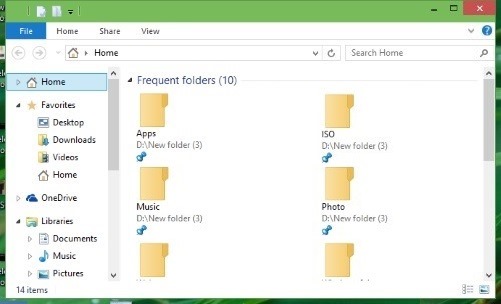
So fügen Sie Ihre Lieblingsordner hinzu File Explorer Zuhause in Windows 10?
Zum Glück für diejenigen, die wollen benutzerdefinierte Ordner hinzufügen StartseiteMicrosoft hat ohne die Verwendung erfordern dies möglich gemacht Anwendungen von Drittanbietern oder Registrierungsänderungen. Auf Add a bevorzugte Ordner in Das Zuhause in File Explorer folgen Sie den Anweisungen unten:
- navigieren Sie zu Trennwand oder den Ordner enthält Mappe Sie hinzufügen möchten Home
- dann geben der rechten Maustaste auf den Ordner und wählen Sie die Menü Die Optionen Pin zu Home
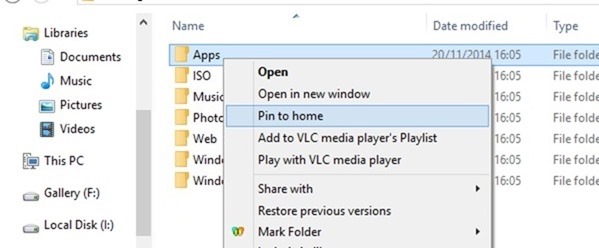
- Auch mit dieser Option (Pin zu Home) Kann fügen Sie mehr Ordner im Hause, während; Sie müssen nur alle Ordner, die Sie korrigieren möchten (wählenStift) In Startseite und wählen Sie dann die Option aus dem Rechtsklick-Menü (Beachten Sie jedoch, dass Sie können nicht mehr als zehn benutzerdefinierte Ordner hinzufügen in Home)
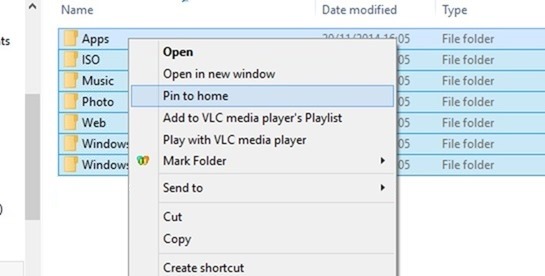
Wenn Sie später zu wollen Verstecke in Haushalt ein benutzerdefinierte Ordner zugegeben, man muss nur einen Rechtsklick darauf und wählen Sie die Option Unpin from Home. Wenn Sie wissen wollen, wie Sie Deaktivieren Sie die Anzeige der zuletzt aufgerufenen Ordner und Dateien im Home-Ordner in File ExplorerFolgen Sie den Anweisungen für die hier.
Hinweis: Obwohl im Basisordner auch die zuletzt aufgerufenen Dateien angezeigt werden, Windows 10 unterstützt nicht das Hinzufügen / Korrigieren von benutzerdefinierten Dateien, sondern nur von Ordnern.
STEALTH SETTINGS - Wie man benutzerdefinierte festnagelt folders in File Explorer Zuhause in Windows 10